
Notion 是一個功能強大的 all-in-one 工具,讓我們能更有效地整理和管理筆記以及安排事務。在設計頁面時,我們都期望 Notion 頁面能夠同時具備美觀和實用性,以提高工作效率和任務組織能力,同時又不需要花費太多時間來上手和使用。在之前我們介紹的「 網站推薦|讓你在 Notion 使用不同外掛小工具 」的基礎上,本篇將特別介紹 WidgetBox 小工具的使用方法。

WidgetBox 是一款免費的第三方軟體,提供了一系列的小工具,包括日曆、翻頁時鐘、按讚數、頁面瀏覽數、語錄、每日/週天氣、倒數計時器、人生進度條,以及 Buy Me A Coffee。這些小工具可以直接應用在 Notion 的頁面上。現在我們將分成三個部分來逐一說明,包括註冊 WidgetBox、WidgetBox 提供的小工具以及如何將這些 Widget 嵌入到 Notion 頁面中。讓我們繼續往下看。
01 註冊 WidgetBox
在瀏覽器中搜索 WidgetBox,或 點此 進入官方網站。在網站右上方,你將找到一個註冊 Sign up 按鈕,點擊輸入你的電子郵件地址、密碼,以及信箱驗證完成註冊。若你已經有 Google 帳號,也可以使用已經有的 Google 信箱作為 WidgetBox 的帳號。完成註冊後,你將獲得擁有一組個人帳號,並能夠開始使用 WidgetBox 的各種小工具。

02 WidgetBox 小工具
登入 WidgetBox 頁面,你會立即看到可供使用的多款小工具。這些小工具包括日曆、翻頁時鐘、按讚數、頁面瀏覽數、語錄、每日/週天氣、倒數計時器、人生進度條,以及 Buy Me A Coffee。另外,在畫面的頂部,你會注意到系統提供了五個免費創建 Widget 的權限,讓你可以自由定制和製作各種小工具。
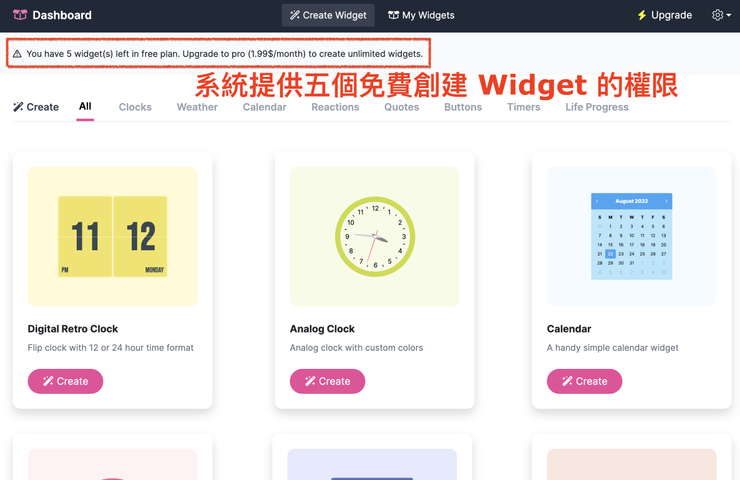
◆ 月曆
➜ 步驟1:滑鼠移至 Calendar,點擊 Create 開啟小工具。

➜ 步驟2:編輯月曆風格。

◆ 買杯咖啡吧!
➜ 步驟1:滑鼠移至 Button,點擊 Create 開啟小工具。

➜ 步驟2:編輯買杯咖啡吧風格。

◆ 有星期的時鐘
➜ 步驟1:滑鼠移至 Digital Retro Clock,點擊 Create 開啟小工具。

➜ 步驟2:編輯有星期時鐘的風格。

03 嵌入 Notion 頁面
以買杯咖啡吧示範,至你希望放置的 Notion 頁面中,使用 Notion 快捷鍵 ( / ) 呼叫指令,在斜線後輸入 Embed 開啟嵌入指令。接著,在彈出的視窗中貼上在 WidgetBox 提供的連結,按下 Embed link 就完成小工具嵌入囉!



今天的分享就到這邊啦,期待下一篇的分享,祝福大家都有個美好的一天!喜歡窩DEMAA(OS: 就是取自”我的媽啊“的諧音)的朋友,歡迎按讚追蹤分享,也歡迎加入 數位生產力 IG 和 FB 社團,就能在第一時間收到最新的生產力工具介紹。最後,也別忘記可以使用 WidgetBox Widget 嵌入 Notion,美化你的學習/工作面板,點此 看本篇 WidgetBox Widget 在 Notion 的嵌入。我們下次見^^
☸ 窩DEMAA
|FB|IG|Tiktok|Matter|Popdaily|




















